Mac Användarhandbok
- Välkommen
- Nyheter i macOS Sequoia
-
- Ändra systeminställningar
- Välja skrivbordsbild
- Lägga till och anpassa widgetar
- Använda en skärmsläckare
- Lägga till en användare eller grupp
- Lägga till mejl eller andra konton
- Automatisera åtgärder med Genvägar
- Skapa en Memoji
- Ändra din inloggningsbild
- Ändra systemspråket
- Öka storleken på skärminnehållet
-
- Introduktion till Apple Intelligence
- Hitta rätt ord med Writing Tools (Skrivverktyg)
- Skapa originalbilder med Image Playground
- Skapa egna emojier med Genmoji
- Använda Apple Intelligence med Siri
- Sammanfatta notiser och minska störningar
- Använd ChatGPT med Apple Intelligence
- Apple Intelligence och integritet
- Blockera åtkomst till Apple Intelligence-funktioner
-
- Ställa in ett fokus för att fokusera
- Blockera popupfönster i Safari
- Använda diktering
- Utföra snabbåtgärder med aktiva hörn
- Skicka e-post
- Skicka textmeddelanden
- Ringa ett FaceTime-samtal
- Redigera bilder och videor
- Använda Livetext till att interagera med text i en bild
- Skapa en snabbanteckning
- Hämta färdbeskrivningar
-
- Introduktion till Kontinuitet
- Använda AirDrop till att skicka objekt till enheter i närheten
- Lämna över uppgifter mellan enheter
- Styr iPhone från datorn
- Kopiera och klistra in mellan enheter
- Strömma video och ljud med AirPlay
- Ringa och ta emot samtal och textmeddelanden på datorn
- Använda internetanslutningen på iPhone med datorn
- Dela Wi‑Fi-lösenordet med en annan enhet
- Använda iPhone som en webbkamera
- Infoga skisser, bilder och skanningar från iPhone eller iPad
- Lås upp datorn med Apple Watch
- Använda iPad som en andra bildskärm
- Använda ett tangentbord och en mus till att styra Mac och iPad
- Synkronisera musik, böcker med mera mellan enheter
-
- Ställa in Familjedelning
- Få rekommendationer för Familjedelning
- Lägga till familjemedlemmar i en familjedelningsgrupp.
- Ta bort familjemedlemmar från en familjedelningsgrupp.
- Hantera delnings- och föräldrainställningar
- Dela ett bildbibliotek
- Samarbeta på projekt
- Hitta innehåll som delas med dig
- Hitta släkt och vänner
-
- Styra vad du delar
- Ställa in datorn så att den blir säker
- Tillåta att appar ser datorns plats
- Använda privat surfning
- Skydda dina data
- Förstå lösenord
- Ändra svaga eller äventyrade lösenord
- Hålla ditt Apple‑konto säkert
- Använda integritetsskydd i Mail
- Använd Logga in med Apple för appar och webbplatser
- Hitta en saknad enhet
- Resurser för din Mac
- Resurser för dina Apple-enheter
- Copyright

Ändra din eller andras bild i appar på datorn
Du kan ändra din eller andras bild som visas i appar som Mail eller Meddelanden på datorn.
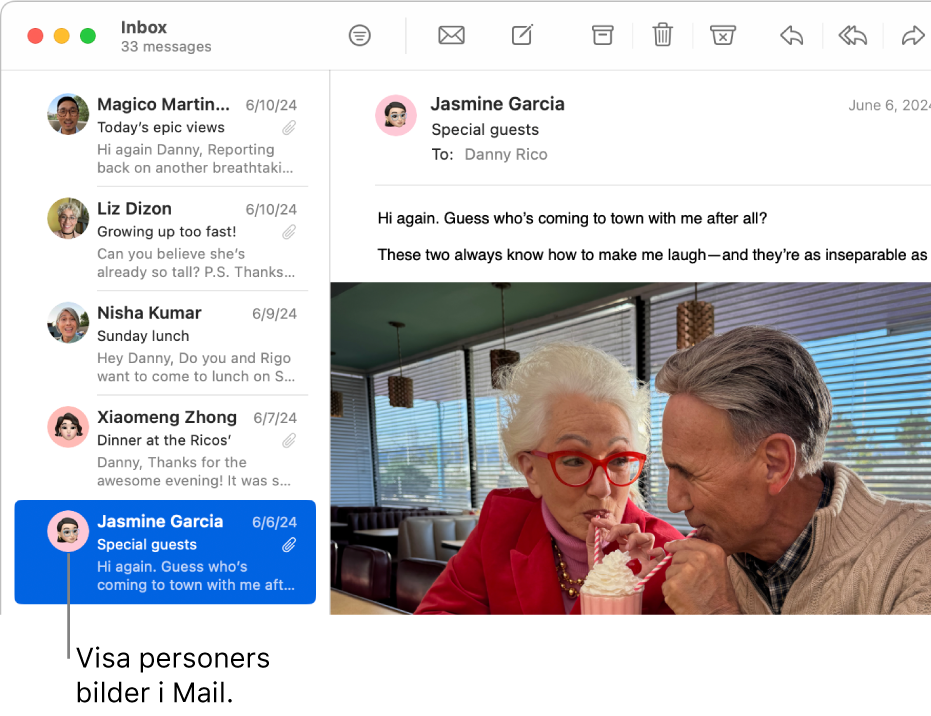
Tips: Du kan också ändra inloggningsbilden som visas bredvid ditt namn eller en annan användares namn i inloggningsfönstret på datorn.
Bilder i Mail
Mail kan visa en bild för dig och för personer som skickar e-post till dig, beroende på vilka bilder som är tillgängliga i Kontakter. Bilderna visas bara för dig. De skickas inte med mejlen. Se Visa personers bilder i Mail.
Bilder i Meddelanden
Bilder på dig och dina vänner som visas i Meddelanden kan variera:
Om du och dina vänner delar bilder eller Memoji-figurer (om ni använder macOS Big Sur eller senare) ser de din delade bild och du ser deras. Se Dela namn och bild i Meddelanden.
Om du och dina vänner inte delar bilder eller Memoji-figurer (om ni använder macOS Big Sur eller senare), eller om dina vänner använder macOS 10.15 eller tidigare, ser de bilden av dig som de har i appen Kontakter och du ser bilder av dem som du har i appen Kontakter.
Bilder i Kontakter
Du kan använda din bild i ditt kontaktkort och lägga till bilder på dina kontakter i deras kort (bilderna kan också visas i andra appar). Dina kontakter ser inte bilderna du väljer, det gör bara du. Se Lägga till eller ändra kontaktbilder i Kontakter.